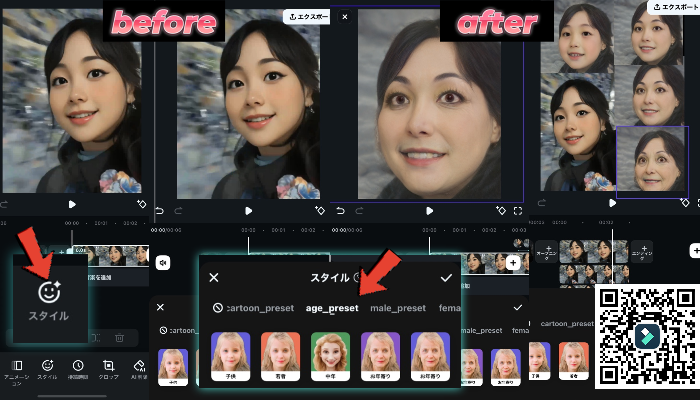他のすべてのプレミアムツールと同様に、Wondershare Filmoraは高度な機能をアンロックするためにサブスクリプションが必要です。しかし、多くのユーザーはFilmora Mod APK―プレミアム機能への無料アクセスを約束する非公式で改造されたバージョン―を探しています。
これらのAPKはオンラインで出回っており、しばしばプロフェッショナル級の編集への近道として宣伝されています。しかし、改造APKをダウンロードすることは単にお金を節約することだけではなく、多くのユーザーが見落とす重大な法的およびセキュリティ上のリスクも伴います。
この記事では、Filmora APK版を正しくダウンロードする方法、MOD版を使う場合の潜在的な結果、そしてAPKの問題を解決する方法を学べます。もしMOD APKのダウンロードを考えているなら、このガイドがより良い選択肢を提案します。

パート 1. Filmora APKを選ぶ理由は?

Wondershare Filmora APK アプリは、アプリストアを使わずに Android デバイスに直接インストールできます。これは、端末で Play ストアが利用できない場合に便利です。
ただし、一部のユーザーは非公式の mod バージョンをインストールして無料でプレミアム機能を解除しています。Filmora の mod 版 は一見魅力的に見えますが、多くの場合、利点を上回る隠れたリスクが伴います。
以下は、公式の Filmora APK を使う利点と mod バージョンを使うリスクとの明確な比較です:
| 項目 | Filmora APK バージョンの利点 | Mod 版 のリスク |
| アクセス | 最新の公式バージョンに即時アクセス | |
| インストール | Playストアなしでオフラインインストール可能 | |
| セキュリティ | 公式APKは検証済みで安全 | |
| 機能性 | 安定し、意図された完全な機能 | |
| 法的・倫理的側面 | アプリのライセンスと規約に準拠 | |
| サポートとアップデート | 定期的なアップデートと公式サポート |
選択する際に適切なFilmoraプレミアムAPKバージョンを選ぶことは、単なる技術的な判断ではなく、安全性、合法性、そして長期的な利用可能性に関わることです。公式アプリは、たとえプレミアム機能が制限されていても、より安定して信頼できる体験を提供します。
パート2. Filmora APKを安全にダウンロードする方法
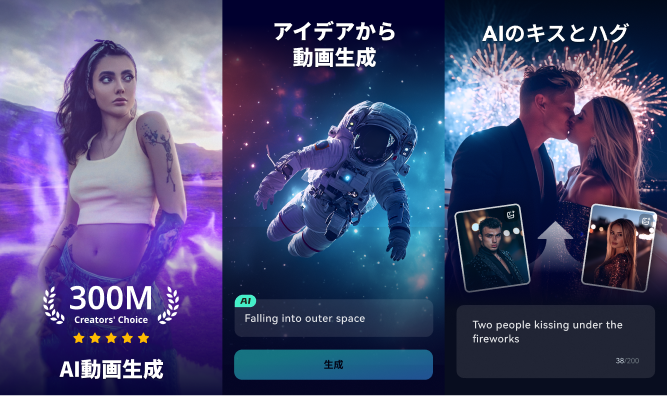
APKファイルは、あなたの知らないうちにマルウェア、スパイウェア、アドウェアが含まれるように改変されることがあります。そのため、信頼できるソースからAPKを入手するのが重要です。
重要:ランダムなウェブサイト、ソーシャルメディアのリンク、またはファイル共有プラットフォームからFilmoraのAPKをダウンロードしないでください。これらはしばしば悪意のある改ざんされたバージョンの発生源となります。
最も安全な方法は公式APKをダウンロードすることです。入手先はWondershareの製品ページです。公式ウェブサイトでAPKアイコンを選択し、ダウンロードをクリックしてください。
- Androidデバイスで次の場所に移動してください:設定>セキュリティ>不明なアプリのインストール or 設定>プライバシー>特別な権限>不明なアプリのインストール.
- インストールするブラウザやファイルマネージャーを選択し、この提供元を許可.

パート3. Filmoraで印象的な動画を編集する方法

旅行Vlogや商品デモ、ポッドキャスト動画、SNS用リールなど、Filmoraを使えば動画編集は簡単です。
ここでは、Filmora Premium APKをAndroidで使って、わずか数分でAIを活用した印象的な動画を作成する手順を紹介します。

- Filmoraアプリを開いて新しいプロジェクトタップします.
- 編集したい動画をアップロードします。
- クリップをトリミングして不要な部分をカットします。

- AIミュージックを使用する
- オーディオ > AIオディオに移動、動画に合ったBGMを生成します。
- 生成後、右上隅にある履歴から生成したミュージックを確認、画面の「+」記号を選択して、生成された音楽をタイムライン上のビデオに追加します。

- タイムライン上のオーディオクリップを選択し、ビートをタブ
- 背景音に追加したいビートの種類とスタイルを選択します。
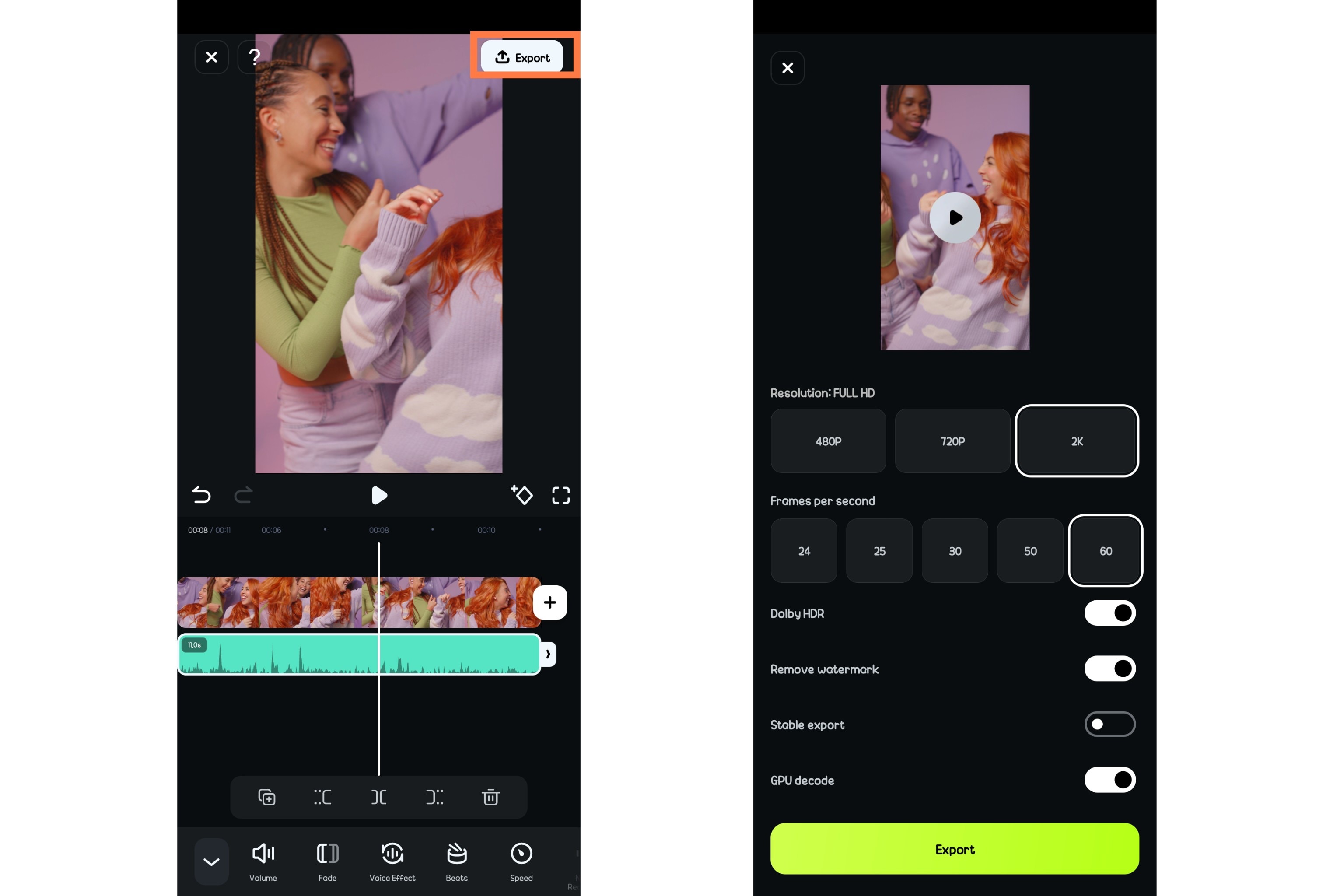
- エクスポートをタブして、出力設定します。
- ビデオ解像度とフレームレートを選択します。ソーシャルメディア投稿の場合は、2k解像度と毎秒60フレームを選択します。
- エクスポートをタブして、ビデオをデバイスに保存します。
パート4.Filmora APKのよくある問題の修正方法

時々、Google PlayストアやFilmora公式サイト以外からFilmora Premium APKをインストールする際に、いくつかの問題が発生する場合があります。
以下は、Filmora APKのインストール時によく遭遇する問題と、それらを解決するための明確な対処法です。
1. 「アプリがインストールされていません」エラー
これは、多くの場合、APKファイルの破損、バージョンの競合、または権限不足が原因で発生します。
解決方法:
- APKファイルが完全で破損していないことを確認してください。Filmoraの公式ウェブサイトから再ダウンロードしてください。
- すでにFilmoraのバージョンがインストールされていないか確認してください。APKをインストールする前に既存のバージョンをアンインストールしてください。
- スマートフォンにインストールする場合は、「不明なアプリのインストール」が有効になっていることを確認してください。
2. APKファイルが開かない
ダウンロード後、特に一部のAndroidバージョンではFilmora APKが起動しない場合があります。
解決方法:
- 信頼できるファイルマネージャーを使ってAPKを探して開いてください。
- それでもファイルが開かない場合は、お使いのAndroidバージョンがアプリに対応しているか確認してください。FilmoraはAndroid 7.0以上が必要な場合があります。
- デバイスを再起動して、もう一度お試しください。

3. Filmoraが起動時にクラッシュする
これは、APKのバージョンが不安定であったり、不正に改造された(いくつかのFilmora mod APKのような)場合や、お使いのデバイスと互換性がない場合に発生することがあります。
解決方法:
- Filmoraの公式ウェブサイトから別のバージョンのAPKをダウンロードしてみてください。
- Filmoraのmod APKは不安定なことが多いので、使用を避けてください。
- アプリのキャッシュをクリアする: 設定>アプリ>Filmora>ストレージ>キャッシュをクリア.
4. 「Playプロテクトによってブロックされました」という警告
Google Playプロテクトは、未知のソースからインストールされたAPKにフラグを立てる場合があります。
解決方法:
- FilmoraのウェブサイトからAPKをダウンロードした場合は、「とにかくインストール」をタップして警告を回避できます。
- あるいは、Play プロテクトを一時的に無効にする:設定>Google>セキュリティ>Google Play プロテクト>「Play プロテクトによるアプリのスキャン」をオフにします。(インストール後に再度オンにしてください。)
5. 機能が不足している、またはツールが動作しない
これは主にFilmoraのMOD APKで発生し、特定の機能が動作しなかったり、使用時にアプリがクラッシュしたりします。
解決方法:
- Wondershareの公式バージョンを使用してください。
- 「プレミアム解除」や「改造」タグは避けてください。これらはしばしば主要な機能を壊します。
- クリーンで改変されていないAPKファイルで再インストールしてください。
結論
ウォーターマークなしのFilmora APKをダウンロードすることは、多くのユーザーがMOD APKバージョンを探す主な理由です。Filmoraに直接APKダウンロードでアクセスすることは可能ですが、マルウェアや法的な問題などのリスクを避けるために、必ず検証済みのソースのみを選択してください。
公式のFilmora APKは、正しくインストールすれば安定かつ安全な編集体験を提供します。AIを活用した機能により、数ステップでプロフェッショナルな動画を作成できます。このガイドに従ってFilmora APKを正しくインストールし、デバイスの安全を保ちながらスムーズな編集をお楽しみください。



 100%安全確認済み|サブスクリプション不要|マルウェアなし
100%安全確認済み|サブスクリプション不要|マルウェアなし